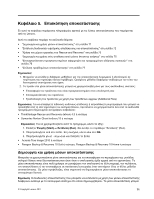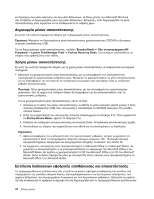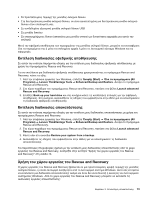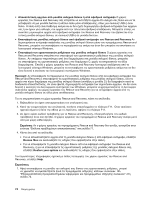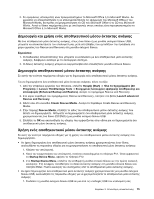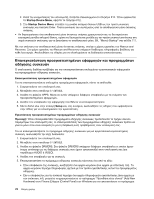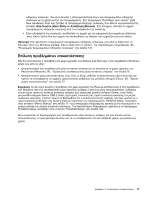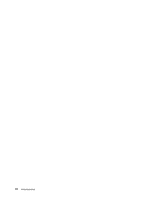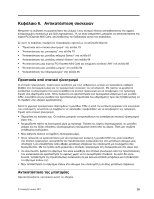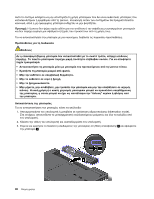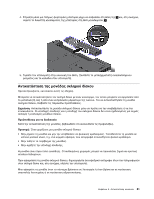Lenovo ThinkPad Edge E425 (Greek) User Guide - Page 96
Επανεγκατάσταση προεγκατεστημένων εφαρμογών και προγραμμάτων οδήγησης συσκευών
 |
View all Lenovo ThinkPad Edge E425 manuals
Add to My Manuals
Save this manual to your list of manuals |
Page 96 highlights
2 F12 Startup Device Menu F12. 3. Στο Startup Device Menu USB Enter Startup 111. Rescue and Recovery Rescue and Recovery 1 2 C:\SWTOOLS. 3 APPS 4 5 Setup 1 2 C:\SWTOOLS. 3 DRIVERS DRIVERS AUDIO ή VIDEO). 4 5 txt inf Add New Hardware Control Panel) των Windows 76

2. Κατά την ενεργοποίηση του υπολογιστή, πατήστε επανειλημμένα το πλήκτρο F12. Όταν εμφανιστεί
το
Startup Device Menu
, αφήστε το πλήκτρο F12.
3. Στο
Startup Device Menu
, επιλέξτε τη μονάδα σκληρού δίσκου USB ως την πρώτη συσκευή
εκκίνησης και πατήστε Enter. Γίνεται εκκίνηση του συστήματος από το αποθηκευτικό μέσο έκτακτης
ανάγκης.
•
Αν δημιουργήσατε ένα αποθηκευτικό μέσο έκτακτης ανάγκης χρησιμοποιώντας τη δευτερεύουσα
εσωτερική μονάδα σκληρού δίσκου, ορίστε τη δευτερεύουσα μονάδα ως την πρώτη συσκευή εκκίνησης στη
σειρά συσκευών εκκίνησης για να ξεκινήσετε το αποθηκευτικό μέσο. Βλ. “Μενού Startup” στη σελίδα 111.
Με την εκκίνηση του αποθηκευτικού μέσου έκτακτης ανάγκης, ανοίγει ο χώρος εργασίας του Rescue and
Recovery. Στο χώρο εργασίας του Rescue and Recovery υπάρχουν διαθέσιμες πληροφορίες βοήθειας για
κάθε λειτουργία. Ακολουθήστε τις οδηγίες για να ολοκληρώσετε τη διαδικασία αποκατάστασης.
Επανεγκατάσταση προεγκατεστημένων εφαρμογών και προγραμμάτων
οδήγησης συσκευών
Ο υπολογιστής διαθέτει πρόβλεψη για την επανεγκατάσταση επιλεγμένων εργοστασιακών εφαρμογών
και προγραμμάτων οδήγησης συσκευών.
Επανεγκατάσταση προεγκατεστημένων εφαρμογών
Για να επανεγκαταστήσετε επιλεγμένα προγράμματα εφαρμογών, κάντε τα ακόλουθα:
1. Ενεργοποιήστε τον υπολογιστή σας.
2. Μεταβείτε στον κατάλογο
C:\SWTOOLS
.
3. Ανοίξτε το φάκελο APPS. Μέσα σε αυτόν υπάρχουν διάφοροι υποφάκελοι με τα ονόματα των
προεγκατεστημένων εφαρμογών.
4. Ανοίξτε τον υποφάκελο της εφαρμογής που θέλετε να επανεγκαταστήσετε.
5. Κάντε διπλό κλικ στην επιλογή
Setup
και, στη συνέχεια, ακολουθήστε τις οδηγίες που εμφανίζονται
στην οθόνη για να ολοκληρώσετε την εγκατάσταση.
Εγκατάσταση προεγκατεστημένων προγραμμάτων οδήγησης συσκευών
Προσοχή:
Όταν επανεγκαθιστάτε προγράμματα οδήγησης συσκευών, τροποποιείτε το τρέχον σύνολο
παραμέτρων του υπολογιστή σας. Η επανεγκατάσταση των προγραμμάτων οδήγησης συσκευών πρέπει να
γίνεται μόνο όταν είναι απαραίτητο για τη διόρθωση ενός προβλήματος στον υπολογιστή σας.
Για να επανεγκαταστήσετε το πρόγραμμα οδήγησης συσκευών για μια εργοστασιακά εγκατεστημένη
συσκευή, ακολουθήστε την εξής διαδικασία:
1. Ενεργοποιήστε τον υπολογιστή σας.
2. Μεταβείτε στον κατάλογο
C:\SWTOOLS
.
3. Ανοίξτε το φάκελο DRIVERS. Στο φάκελο DRIVERS υπάρχουν διάφοροι υποφάκελοι οι οποίοι έχουν
όνομα αντίστοιχο με τις διάφορες συσκευές που έχουν εγκατασταθεί στον υπολογιστή σας (για
παράδειγμα AUDIO ή VIDEO).
4. Ανοίξτε τον υποφάκελο για τη συσκευή.
5. Επανεγκαταστήστε το πρόγραμμα οδήγησης συσκευής κάνοντας ένα από τα εξής:
•
Στον υποφάκελο της συσκευής, αναζητήστε ένα αρχείο κειμένου (ένα αρχείο με επέκταση .txt). Το
αρχείο κειμένου περιέχει πληροφορίες σχετικά με τον τρόπο εγκατάστασης αυτού του προγράμματος
οδήγησης.
•
Εάν ο υποφάκελος για τη συσκευή περιέχει ένα αρχείο πληροφοριών εγκατάστασης (ένα αρχείο με
την επέκταση .inf), μπορείτε να χρησιμοποιήσετε το πρόγραμμα “Προσθήκη νέου υλικού” (Add New
Hardware) στον Πίνακα Ελέγχου (Control Panel) των Windows για να εγκαταστήσετε το πρόγραμμα
76
Οδηγός χρήσης